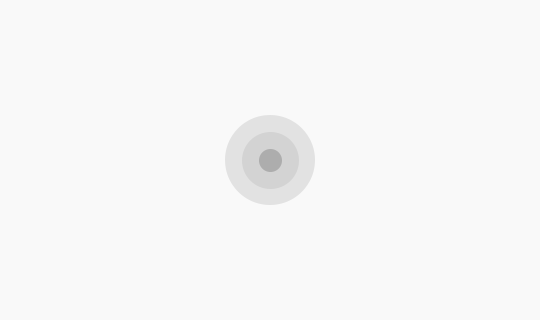
React, Redux와 클린 아키텍처로 구성된 샘플 코드 프로젝트
Webpack v2 #1 간단하게 살펴보기
2018-01-25
Explanation
webpack3 버전이 릴리즈 된지도 어느덧 수개월이 지나 이미 4버전 알파가 올라오고 있는 시점이지만.. 아직 서비스 중인 프로젝트는 2버전을 사용하고 있어서 3, 4 버전을 알아보기 전에 2버전의 내용을 간단하게나마 정리해보려 합니다.
예제 코드: https://github.com/falsy/blog-post-example/tree/master/webpack2-quickstart
(예제 코드라고 할것도 없지만..)
1-1. init
|
1 |
$ npm init |
1-2. webpack 설치
2버전 마지막인 2.6.1 버전을 설치합니다.
|
1 |
$ npm install webpack@2.6.1 --save-dev |
1-3. 빌드를 테스트할 개발 서버 설치
|
1 |
$ npm install webpack-dev-server --save-dev |
1-4. html-webpack-plugin 플러그인 설치
|
1 |
$ npm install html-webpack-plugin --save-dev |
1-5 예시
|
1 2 3 4 5 6 7 8 9 10 11 12 13 14 15 16 17 |
// package.json { "name": "cheolguso-webpack2", "version": "1.0.0", "description": "webpack version2 guide", "main": "index.js", "scripts": { "test": "echo \"Error: no test specified\" && exit 1" }, "author": "CHEOLGUSO", "license": "WTFPL", "devDependencies": { "html-webpack-plugin": "^2.30.1", "webpack": "^2.6.1", "webpack-dev-server": "^2.11.1" } } |
2-1. index.html
|
1 |
$ vi index.html |
|
1 2 3 4 5 6 7 8 9 10 |
<!DOCTYPE html> <html lang="ko"> <head> <meta charset="utf-8"> <title>cheolguso : webpack version2 guide</title> </head> <body> hello </body> </html> |
2-2. index.js
|
1 |
$ vi index.js |
|
1 |
document.write(' world'); |
2-3. webpack.config.js
|
1 |
$ vi webpack.config.js |
|
1 2 3 4 5 6 7 8 9 10 11 12 13 14 15 16 17 18 19 20 21 22 23 24 25 26 27 28 29 30 31 |
'use strict'; var webpack = require('webpack'); var HtmlWebpackPlugin = require('html-webpack-plugin'); module.exports = function makeWebpackConfig() { var config = {}; config.entry = { app: './index.js', }; config.output = { path: __dirname + '/build', filename: 'cheolguso.bundle.js' }; config.devtool = 'eval-source-map'; config.module = {}; config.plugins = [ new webpack.optimize.UglifyJsPlugin(), new HtmlWebpackPlugin({ template: './index.html', inject: 'body' }) ]; return config; }(); |
3-1. package.json 수정
|
1 2 3 4 5 6 7 8 9 10 11 12 13 14 15 16 17 |
{ "name": "cheolguso-webpack2", "version": "1.0.0", "description": "webpack version2 guide", "main": "index.js", "scripts": { "build": "webpack --bail --progress --profile", "server": "webpack-dev-server --history-api-fallback --inline --progress" }, "author": "CHEOLGUSO", "license": "WTFPL", "devDependencies": { "html-webpack-plugin": "^2.30.1", "webpack": "^2.6.1", "webpack-dev-server": "^2.11.1" } } |
3-2. 개발 서버 실행
|
1 |
$ npm run server |
3-3. 빌드
|
1 |
$ npm run build |
4-1. entry, output
entry는 몇가지 형태로 존재하는데, 그 이해를 위해선 output도 함께 보는 것이 좋습니다.
|
1 2 3 4 5 6 |
// 1. config.entry = './index.js'; config.output = { path: __dirname + '/build', filename: 'cheolguso.bundle.js' } |
|
1 2 3 4 5 6 |
// 2. config.entry = ['./index.js', './addScript.js']; config.output = { path: __dirname + '/build', filename: 'cheolguso.bundle.js' } |
|
1 2 3 4 5 6 7 8 9 10 |
// 3. config.entry = { index : './index.js', addScript : './addScript.js' }; config.output = { path: __dirname + '/build', filename: '[name].bundle.js' } // 여기에서 [name]은 entry객체의 키값이 됩니다. (eg. index, addScript) |
4-2. devtool
|
1 |
config.devtool = 'eval-source-map'; |
압축, 난독화, es6+ 의 트랜스파일 등의 작업들로 어려워지는 디버깅을 소스맵을 통해 조금 수월하게 할 수 있는 옵션으로 이미 여러가지 옵션이 있으며 플러그인을 통해 더 확장되는 것으로 보입니다.
개인적으로는 angular1 + babel을 사용한 프로젝트에서 eval 이 포함되지 않는 옵션은 알 수 없는 오류가 발생해서 실험해보지 못하였으며, 단순히 결과적으로 배포를 위한 번들을 만듦에 있어, eval-source-map 에서 2.7mb 였던 번들의 크기가 eval에서 830kb 로 줄어드는 것을 알 수 있었습니다.
아직 옵션들 하나 하나의 정확한 차이는 알지못합니다..
이부분은 webpack v3(또는 v4) 버전의 글을 작성할때 추가하도록 하겠습니다.
4-3. module
|
1 2 3 4 5 6 7 8 9 10 11 12 13 14 15 16 17 18 19 |
config.module = { rules: [{ test: /\.js$/, exclude: /node_modules/, use: { loader: 'babel-loader', query: { presets: ['es2015'] } } }, { test: /\.less$/, use: [ {loader: "style-loader"}, {loader: "css-loader", options: {sourceMap: true}}, {loader: "less-loader", options: {sourceMap: true}} ] }] }; |
예를 들어 위와 같이 설정한다면, es6 -> es5로 less는 css 트랜스파일 됩니다.
babel-loader, style-loader, css-loader, less-loader 는 추가로 설치해야 합니다
4-4. plugin
|
1 2 3 |
config.plugins = [ new webpack.optimize.UglifyJsPlugin() ]; |
이름 그대로 플러그인을 설정합니다.
UglifyJsPlugin 플러그인은 자바스크립트 코드를 압축해줍니다.
검색을 통해 더 많은 글을 참고하였지만 그중에 좋았던 글들을 추려서 남깁니다. 감사합니다!
hyunseob.github.io
dev-momo.tistory.com
github:FEDevelopers
github:FEDevelopers
blog.jeonghwan.net